현재 F-Secure 앱에 대한 문제를 해결할 수 있다고 생각되면 나중에 제거하고 다시 설치할 수 있습니다. 다른 대체 소프트웨어를 사용하려면 다음을 수행할 수도 있습니다. Mac에서 F-Secure 제거 완전히. 오류가 있고 "제거 실패" 알림이 표시되면 전문 제거 프로그램을 사용하여 계속 진행할 수 있습니다. 이 기사는 당신에게 말할 것입니다 Mac에서 소프트웨어를 제거하는 방법 몇 가지 훌륭한 도구에 대해 배운 후.
내용 : 부품 1. Mac에서 F-Secure를 제거하는 3가지 수동 방법2 부분. Mac에서 F-Secure Anti-Virus 자동 제거 3부. Mac용 F-Secure Anti-Virus란 무엇입니까? 4 부. 결론
부품 1. Mac에서 F-Secure를 제거하는 3가지 수동 방법
- 휴지통으로 이동하여 F-Secure 제거
Mac 컴퓨터에서 F-Secure Mac 소프트웨어를 제거하려면 아래에 설명된 단계를 따르십시오.
- 를 실행 파인더.
- 로 이동 어플리케이션 안내
- F-Secure 디렉터리로 이동하여 제거할 응용 프로그램을 찾습니다.
- 앱 디렉토리가 열렸을 때 제거 프로그램 항목을 두 번 클릭합니다. 화면의 프롬프트를 완료하여 프로세스를 완료합니다.
- 프로그램 폴더에 제거 프로그램 파일이 포함되어 있지 않은 경우 F-Secure 보안 소프트웨어 응용 프로그램을 휴지통으로 드래그하여 제거를 완료하면 됩니다. 지우다 쓰레기통 Mac에서 영구적으로 제거되었는지 확인합니다.---
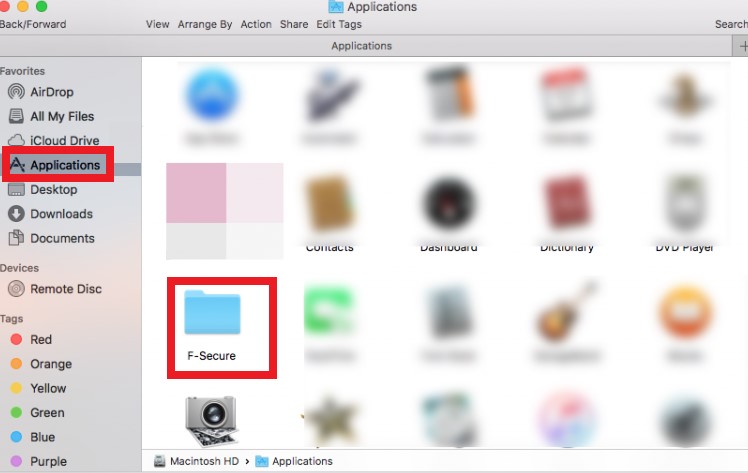
이것은 Mac에서 F-Secure를 제거하는 가장 기본적인 단계입니다. 그럼에도 불구하고 다음 섹션에서 모든 잔여물을 완전히 제거하는 것이 훨씬 더 어려워집니다.
그렇게 하려면 다음을 수행해야 합니다.
- "파인더" 신청.
- 메뉴 표시줄로 이동하여 이동 > 폴더로 이동합니다...
- 검색 필드에 "
~/library/"를 누르고 Go. - 검색창에서
~/Library디렉토리, 단순히 F- 보안 안티 바이러스/F-보안. - 그런 다음 마우스 오른쪽 버튼을 클릭하여 선택한 대상을 모두 제거합니다.
- 또는 다음과 같이 가장 자주 사용되는 폴더에서 제목이 F-Secure/F-Secure Anti-Virus인 파일을 찾습니다. 캐시, 응용 프로그램 지원및 환경 설정.
- 이 폴더 안에 다음 파일이 숨겨져 있을 수 있으므로 주의하십시오.
~/Library/F-Secureor~/Library/C두 가지 옵션입니다. - 그들이 나타나면 마우스 오른쪽 버튼으로 클릭하여 모두 제거하십시오.
- 마지막으로 마우스 오른쪽 버튼을 클릭합니다. 휴지통 선택 빈 쓰레기 모든 것이 제거되었는지 확인합니다.
- 제거 프로그램을 사용하여 F-Secure Anti-Virus 삭제
F-Secure Anti-Virus를 완전히 제거하려면 다음과 같이 설명된 내장 제거 프로그램을 찾으십시오.
- 열기 폴더 > 선택 어플리케이션 드롭다운 메뉴에서 > 드롭다운 메뉴에서 F-Secure 폴더 선택 > F-Secure Anti-Virus Uninstaller를 실행합니다.
- "를 선택하여 제거 절차를 수행하십시오.제거”을 선택합니다.
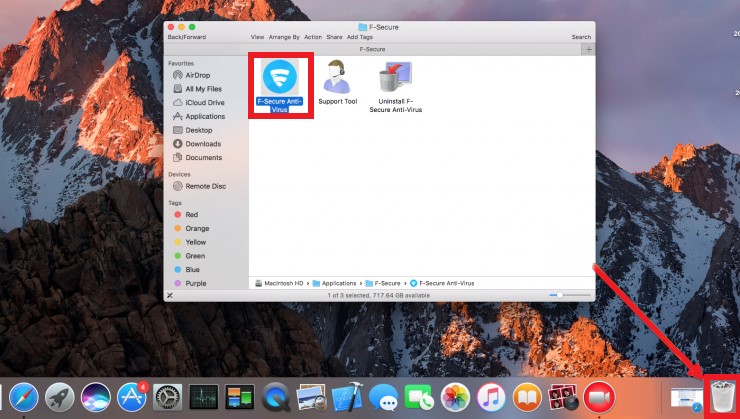
- 터미널을 사용하여 Mac에서 F-Secure 제거
Mac에서 F-Secure Anti-Virus를 제거하려면 다음을 수행해야 합니다.
- 다음을 입력하여 다음 명령을 입력합니다.
- 로 이동 어플리케이션 디렉토리.
- 로 이동 유틸리티 디렉토리.
- 이 어플리케이션에는 XNUMXµm 및 XNUMXµm 파장에서 최대 XNUMXW의 평균 출력을 제공하는 단말기 더블 클릭하면 접근할 수 있습니다.
- 명령 프롬프트를 실행하려면 명령줄을 사용하여 입력하십시오.
rm -r “/Applications/F-Secure anti-virus.app”(이렇게 하면 프로그램이 제거됩니다.)rm -r “~/Library/Application Support/F-Secure/Pwmgr”(이렇게 하면 로컬 저장소가 지워집니다.)
이제 Mac 장치에서 F-Secure Anti-Virus 제거를 완료했습니다.
2 부분. Mac에서 F-Secure Anti-Virus 자동 제거
마지막으로 모든 기기에서 Mac의 F-Secure를 안전하고 완전히 제거하는 훨씬 더 간단하고 빠른 방법이 있습니다. 작동 방식을 배우는 데 약간의 시간을 할애하십시오.
iMyMac PowerMyMac Mac에서 F-Secure를 빠르게 제거하는 데 사용할 수 있는 응용 프로그램입니다. 유용한 기능으로 장치를 최적화하고 시스템을 깨끗하게 유지할 수 있습니다. 특히 다른 폴더에 있는 정크 파일로 공간을 확보하려고 할 때 매우 유용합니다.
- 시작하려면 PowerMyMac을 다운로드하여 설치한 다음 응용 프로그램을 실행하십시오.
- 로 이동 앱 제거 프로그램 프로그램이 Mac의 모든 응용 프로그램을 스캔하도록 하려면 스캔을 선택하십시오. 그런 다음 모든 응용 프로그램 목록이 화면 오른쪽 아래에 나타납니다. 모든 응용 프로그램.
- 더 빠른 검색을 위해 F - 시큐어 드롭다운 목록에서 이름을 입력하거나 검색 창 빨리 발견하기 위해. 클릭하면 펼치기 기호, 선택한 앱의 관련 파일 목록이 페이지에 나타납니다.
- 응용 프로그램 및 모든 관련 파일을 완전히 제거하려면 다음을 선택합니다. F - 시큐어 다음을 클릭합니다 CLEAN 버튼을 클릭합니다.

완료되면 "정리 완료"가 화면에 표시되며, 이는 Mac에서 F-Secure를 제거한다는 의미입니다. 또한 PowerMyMac의 작동으로 인해 삭제된 파일 수와 하드 드라이브에 절약된 공간이 표시됩니다. 예를 들어, Word를 제거할 수 있습니다. 컴퓨터가 느리게 실행되는 왼쪽 파일 때문에 제거하려는 경우 이 도구로 완전히 제거하십시오.
3부. Mac용 F-Secure Anti-Virus란 무엇입니까?
F- 보안 안티 바이러스 는 오늘날의 정교한 위협으로부터 컴퓨터를 보호하는 정교한 탐지 및 보호 시스템입니다. F-Secure AntiVirus는 바이러스, 스파이웨어, 손상된 전자 메일 첨부 파일 및 기타 위협으로부터 사용자를 보호합니다.
그러나 아직 이 앱의 몇 가지 문제 컴퓨터를 느리게 만드는 것과 같은. 결과적으로 위에 제공된 F-Secure Anti-Virus for Mac을 Mac에서 제거하는 방법에 대한 안내입니다.
PC에서 Mac의 F-Secure를 제거하려고 할 때 대부분의 개인은 다음 문제에 직면합니다.
- F-Secure Anti-Virus는 단순히 "제거 실패."
- F-Secure Anti-Virus가 Mac에서 제거를 거부했습니다.
- 프로그램 제거는 F-Secure 파일과 데이터를 완전히 제거하지 않습니다.
- 프로그램을 삭제하면 관련 우려 사항 및 문제가 발생합니다.
- F-Secure가 존재하기 때문에 사용자는 다양한 바이러스 백신 프로그램을 다운로드할 수 있습니다.
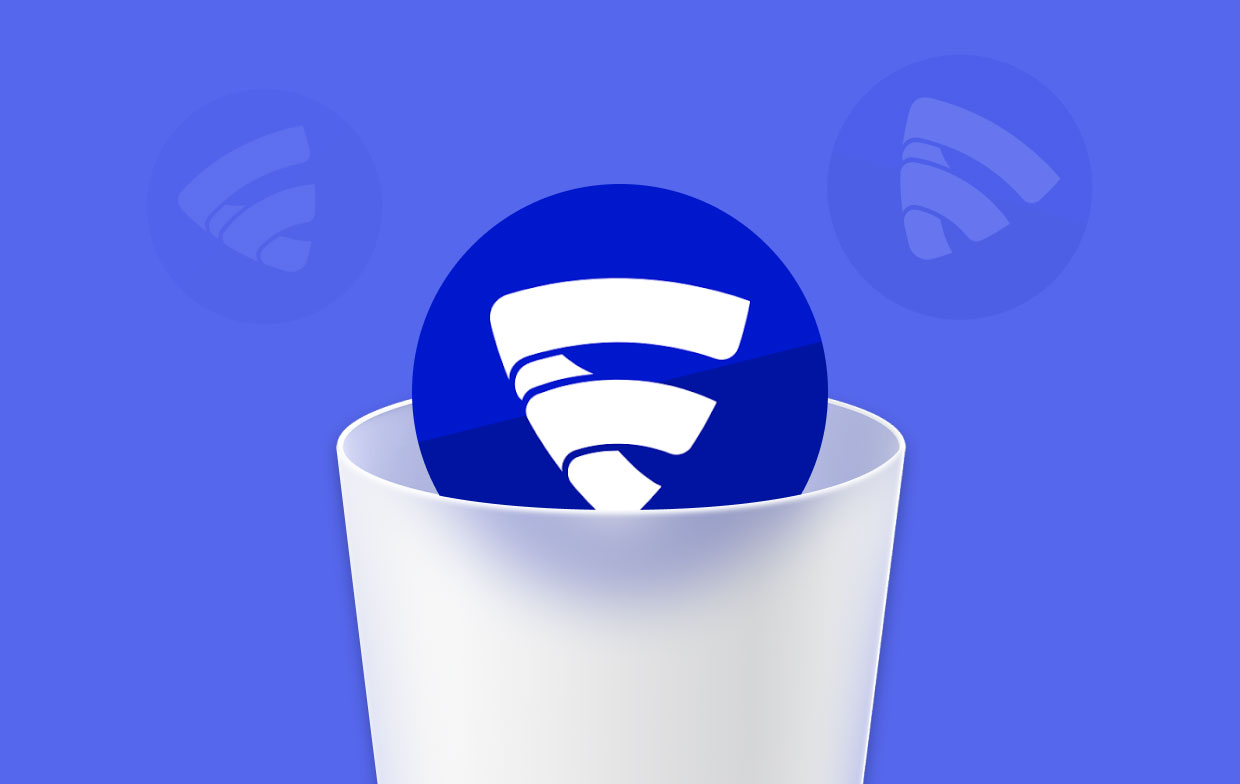
4 부. 결론
그런 다음 사용자는 적절한 방법을 알고 있어야 합니다. Mac에서 F-Secure 제거, 수동이든 자동이든. 수동 방법에는 터미널을 통해 또는 제거 프로그램을 사용하여 수행하는 방법에 대한 많은 옵션이 포함됩니다.
앱 자체를 제거한 후에는 잔여물이 남지 않는지 확인하십시오. 앱이 제거되었는지 확인했더라도 관련 파일이나 잔여 파일이 여전히 공간을 차지하고 시스템에 영향을 줄 수 있기 때문입니다. 자동 방식의 경우, 전문 제거 프로그램 PowerMyMac의 전문 제거 프로그램이며 Mac에서 즉시 F-Secure를 제거합니다.



